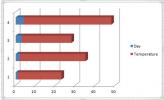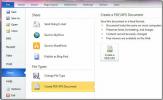إنشاء شريحة الملخص المرئي في PowerPoint 2010
لإيجاز العرض التقديمي ، يمكنك دائمًا استخدام رسومات SmartArt المحسنة ، مما يسمح لك بتقديم فكرتك الأساسية عبر بصريًا وجعلها مثيرة للاهتمام للغاية. في هذا المنشور ، سنوجهك خلال عملية خطوة بخطوة لاستخدام رسومات SmartArt لتلخيص العرض التقديمي.
بادئ ذي بدء ، انتقل إلى نهاية العرض التقديمي وقم بإنشاء شريحة جديدة لتلخيص العرض التقديمي بأكمله فيه. للتوضيح ، قمنا بإنشاء عرض تقديمي حول الميزات الجديدة المدرجة في Office 2010. لبدء إنشاء ملخص مرئي ، سنقوم بإضافة شريحة جديدة لإدراج رسومات SmartArt. انقر فوق إدراج رسم SmartArt في الشريحة.

سيظهر مربع حوار يحتوي على قائمة بأنماط وتصاميم رسومات SmartArt. من الجزء الأيمن ، اختر نوع SmartArt واختر من الجزء الأوسط التخطيط ، من بين قائمة SmartArt المحددة. نحن نحسب لك اختيار رسم يكمل عرضك التقديمي بشكل أفضل. انقر فوق موافق لإدراجها في شريحة العرض التقديمي.
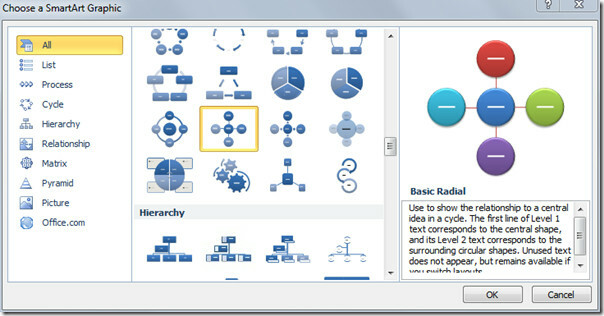
سنقوم الآن بإدراج صورة في كل رسم SmartArt ، انقر بزر الماوس الأيمن على رسم SmartArt وحدد تنسيق الشكل.
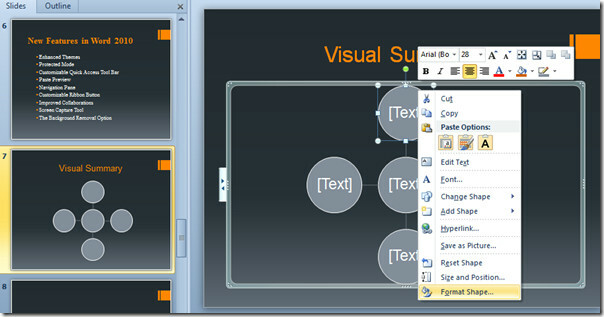
سيظهر مربع حوار تنسيق الصورة ، ضمن تعبئة ، حدد خيار تعبئة الصورة أو النسيج ، ومن إدراج من، انقر ملف. إدراج صورة سيظهر مربع الحوار, اختر صورة وانقر إدراج.

سيتم إدراج الصورة بدلاً من رسم SmartArt المحدد.
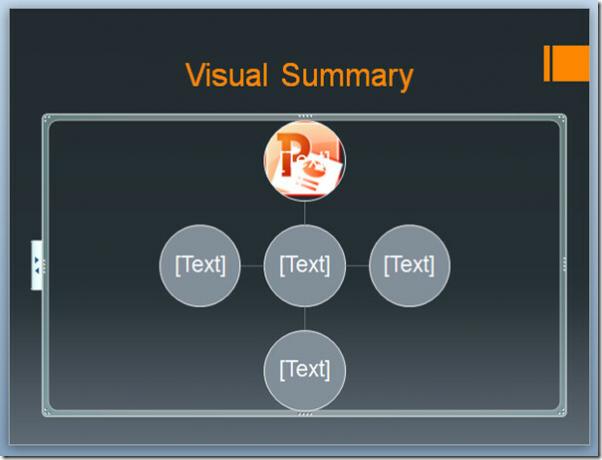
ابدأ الآن في ملء رسومات أخرى بالصور باتباع نفس الإجراء.
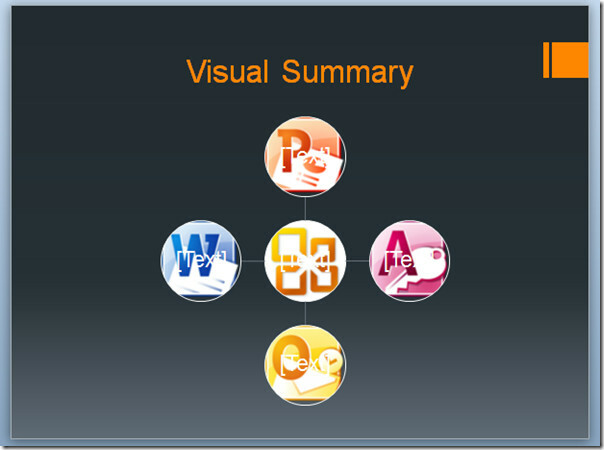
لتغيير أشكال رسومات SmartArt ، انقر بزر الماوس الأيمن فوق الرسم ومنه تغير الشكل من القائمة الفرعية ، اختر واحدة من القائمة.
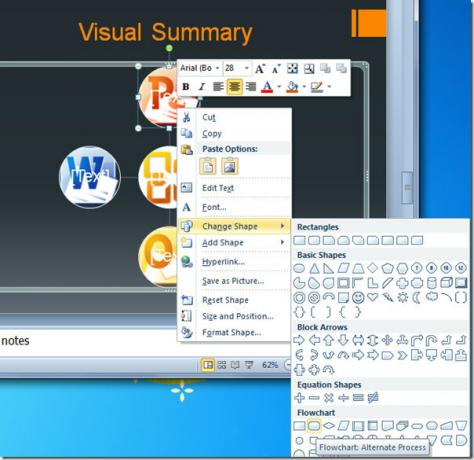
ابدأ في تغيير أشكال جميع الرسومات الأخرى حسب الرغبة. ربما لاحظت أن SmartArt مخصص للنص فقط ، وهذا هو السبب [نص] يظهر على كل رسم. لإزالته ، انقر في منطقة الشريحة وحدد كل الرسومات (اضغط على Ctrl + A) ، وتوجه فوق أدوات الصورة شكل علامة التبويب ومن خيارات المجموعة ، انقر فوق فك التجميع. سيؤدي ذلك إلى إزالة النص التعليمي [نص] من الرسومات

للوصول السريع إلى الشريحة المعنية ، يمكنك أيضًا ربط الرسومات بتفاصيل أخرى لشريحة العرض التقديمي. للربط ، انقر بزر الماوس الأيمن على الرسم وحدد ارتباط تشعبي.

سيظهر مربع الحوار "إدراج ارتباط تشعبي" ، من الشريط الجانبي الأيسر ، حدد ضع في هذا المستند ومن النافذة الرئيسية ، حدد شريحة العرض التقديمي التي تريد إنشاء ارتباط تشعبي لها.
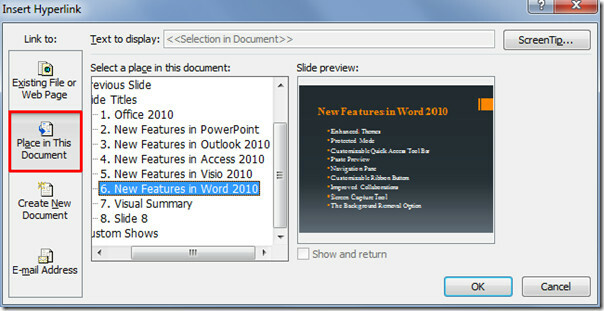
كرر نفس الإجراء لإنشاء روابط تشعبية مع رسومات أخرى أيضًا. بمجرد الانتهاء ، قم بتشغيل عرض الشرائح ، من شريحة الملخص المرئي ، يمكنك الوصول إلى أي شريحة لأنها مرتبطة بالرسومات.
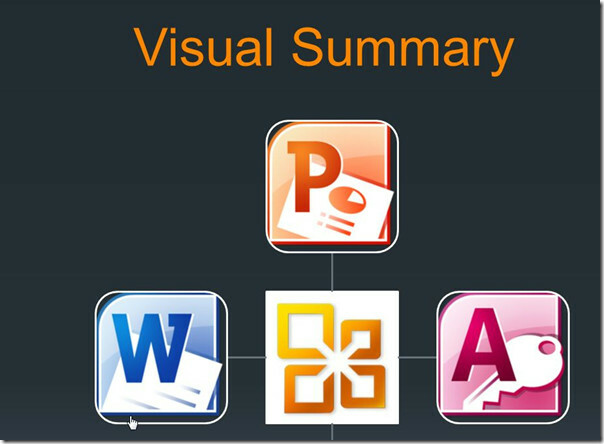
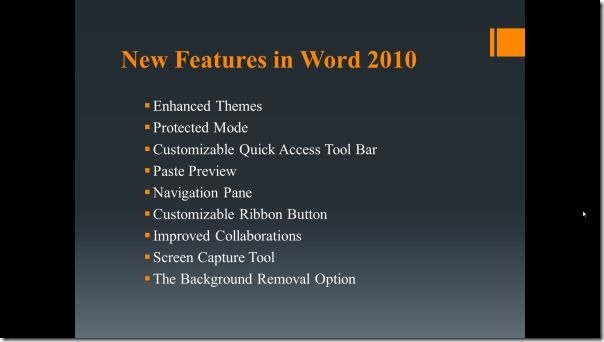
يمكنك أيضًا الاطلاع على الأدلة التي تمت مراجعتها مسبقًا على كيفية إرسال مستند Word 2010 مباشرة إلى PowerPoint & كيفية مقارنة عرضين تقديميين في PowerPoint 2010.
بحث
المشاركات الاخيرة
المخططات والرسوم البيانية في Office Excel 2010
تعد الرسوم البيانية والرسوم البيانية طريقة رائعة لتمثيل بياناتك. يق...
تحويل Word و Excel و PowerPoint إلى PDF
هناك بعض التغييرات المثيرة الجديدة في Office 2010 وهي موضع تقدير من...
برنامج Excel 2010 التعليمي: الجداول المحورية
مفهوم Pivot Table ليس جديدًا في Excel 2010 ، فقد كان موجودًا بالفعل...